|
|
- 首先需要. 把摄像头接口插进计算机的USB接口
-
-

- 在百度搜索【AMCAP】关键词,搜索出来的结果点击第一条链接进入下载页面,然后下载该软件
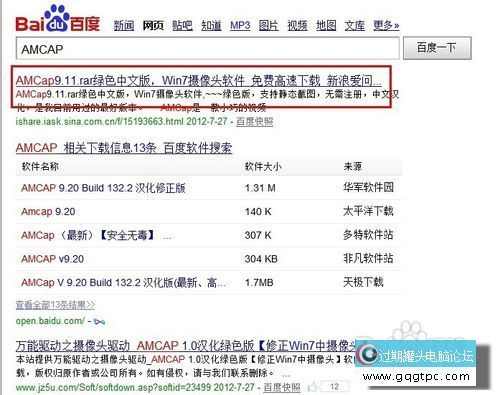
- ​下载完后直接双击压缩包,将“amcap.exe”文件拖拽到桌面上

- ​打开计算机,单击菜单栏的“组织”——“文件夹和搜索选项”
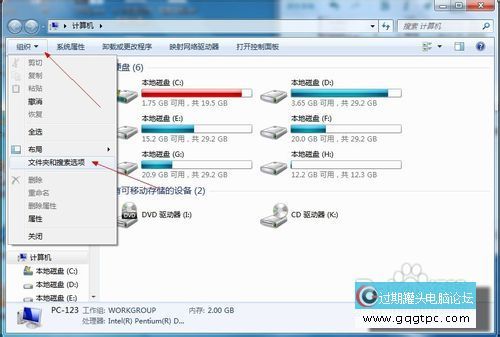
- ​切换到“查看”选项卡,​在高级设置框中去掉“隐藏受保护的操作系统文件”,并选择“显示隐藏的文件、文件夹和驱动器”,单击“确定”按钮
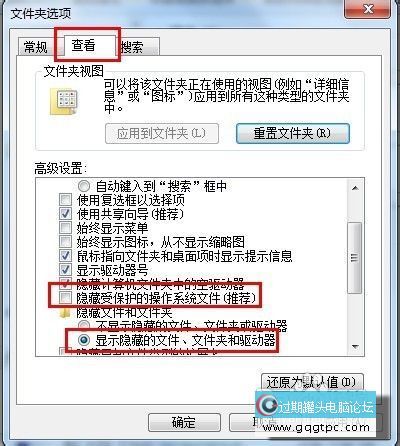
- ​依次打开以下目录
C:(系统所在分区)Users(用户)Administrator(用户名)AppDataRoamingMicrosoftWindowsNetwork Shortcuts
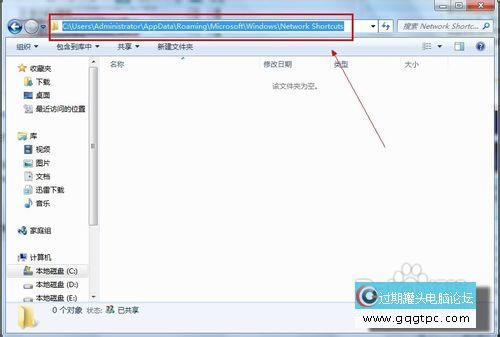
- ​返回到桌面上,鼠标右击amcap程序,打开的菜单单击“复制”命令
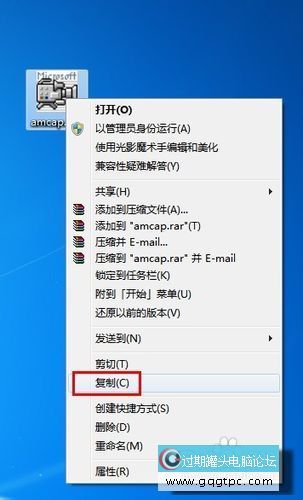
- ​接着再到Network Shortcuts文件夹窗口,在空白处鼠标右键,打开的菜单单击“粘贴”命令
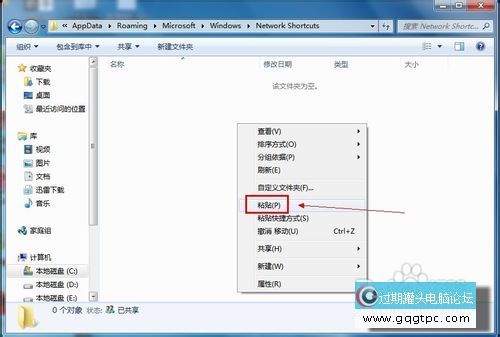
- ​右击amcap程序,打开的菜单单击“重命名”命令,键入“摄像头”,按回车键
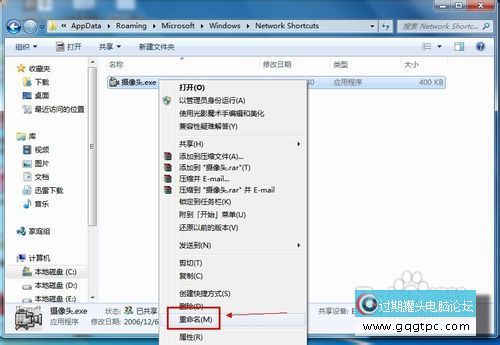
- ​此时再去打开计算机,就能看到摄像头的图标了

|
|
|
|
|
|
|
|
|
|